HTC MyTouch 4G刷机图文教程
HTC最详尽的刷机教程

HTC最详尽的刷机教程何为刷Recovery我们平时所说的刷Recovery就是把recovery.img文件写到recovery分区,手机会安装该文件并实现它的高级功能。
对于刷机失误变成“砖机”也分两种情况,分别是“真砖”“假砖”。
“真砖”是fastboot模式和recovery模式所在的分区都已损坏,不能进入手机系统;“假砖”是fastboot模式或者recovery模式单方错误,只要其中一种模式没问题就可救活手机进入正常状态。
下面介绍的方法中,如不小心刷入失败而造成进入Recovery模式时卡在"wo”屏,不要慌可以换另外刷入方法补救的。
刷入recovery基本思路:∙电脑端刷入:安装驱动——>进入相应手机模式——>打开相应工具——>输入指令∙手机端刷入:获取Root权限——>打开超级终端——>输入指令刷入Recovery方法预览:∙电脑端刷入1.向导式刷入2.ADB命令刷入3.diagnostic (诊断模式)刷入4.fastboot命令刷入∙手机端刷入5.超级终端刷入6.Recovery模式刷入小知识相关名词:Root——Root是Android系统中权限最高的用户帐户,该帐户拥有整个系统的最高权限,能够对系统中所有对象进行添加、删除、编辑等操作。
平时我们所说的Root,其实是通过某种方法取得系统的Root权限,如同在Windows系统下用Administrator账户登录一样。
Recovery——手机上的一个功能分区,有点类似于笔记本电脑上的恢复分区。
一般大厂出的笔记本,都会自带一个特殊分区,里面保存着系统的镜像文件,当系统出问题的时候,我们可以通过它来一键恢复系统。
这里的recovery功能有些类似。
其实,他更像是电脑上的小型winPE系统,可以允许我们通过启动到winPE系统上,去做一些备份、恢复的工作。
当然,系统自带的recovery基本没用,所以我们通常会刷入一个第三方的recovery,以便实现更多的功能,例如:备份系统,恢复系统,刷新系统等。
HTC 安卓智能系统通用刷机教程

HTC 安卓智能系统通用刷机教程刷机步骤综述:一、刷Recovery;二、刷Radio;三、刷ROM:一、如何刷Recovery(刷机软件):1.首先下载adb、flash_image、Recovery,没有Root Explorer管理器的也要下载。
2.把解压出来的flash_image文件(是文件,不是文件夹)放到SD卡,然后利用RE 管理器复制到手机/system/bin目录下。
3.把recovery.img文件(记得把解压的文件改名,改成这个recovery.img,免得后面输入指令找不到文件)复制到TF卡(SD卡)根目录。
4.将手机与电脑用数据线HTC Sync模式同步。
5.下载adb.zip并解压得到adb.exe和AdbWinApi.dll。
6.把adb.exe和AdbWinApi.dll放到C:\Windows\System32目录下(C是windows系统盘符)。
7.点击开始菜单,运行,输入cmd,点确定。
8.输入adb shell并回车。
9.接着输入flash_image空格recovery空格/sdcard/recovery.img(按回车,出现#号,成功)。
10.出现一行flash_image空格recovery空格/sdcard/recovery.img(关掉指令窗口,拔出数据线和手机)。
至此,刷Recovery结束。
二、刷Radio:1.下载Radio包,不管下的radio包是什么名字,下载后统统重命名为update.zip,然后复制到SD卡根目录。
2.关机,按住音量向下键开机键不放手,直到出现三色屏画面,选择Recovery,用开机键确认。
3.进入Recovery模式,用轨迹球滑动并按下选择Flash zip from sdcard(其他版本的Recovery也许是Flash update image),然后选择update.zip即可,按确认;4.完成后(返回)选择Reboot system now,重启后即已完成新版Radio的升级。
[VIP专享]HTC手机刷机教程
![[VIP专享]HTC手机刷机教程](https://img.taocdn.com/s3/m/083af631ddccda38376baf6e.png)
HTC手机刷机教程很多朋友对刷机都是一头雾水,每天都在听说刷机刷机,但就是不知道刷机是什么,自己也想尝试一下,但又不知道该如何操作,其实不要把它想的多复杂,只要你按照下面的步骤来做,你也能给自己的android手机刷个新系统!首先我们先了解几个刷机前要知道的名词吧!刷机:简单的说,android手机的刷机,就相当于给它重装一下系统,这和我们常见的电脑重装系统类似。
通过刷机,给手机装入全新的手机系统。
Recovery:翻译过来的意思就是恢复,不明思议,这是手机上的一个恢复模式。
通过这个recovery,用户可以实现安装系统(就是所谓的刷机),清空手机各种数据,为内存卡分区,备份和还原等等很多功能。
它类似于电脑上的Ghost一键恢复。
ROM:ROM是英文Read Only Memory简写,通俗的来讲ROM就是android手机的操作系统,类似于电脑的操作系统Windows xp,Windows7等等。
平时说给电脑重装系统,拿个系统光盘或是镜像文件重新安装一下就好了。
而android手机上刷机也是这个道理,将ROM包通过刷机,重新写入到手机中,ROM就是android手机上的系统包。
Wipe:Wipe翻译过来的意思就是抹去,擦除等,在recovery模式下有个wipe 选项,它的功能就是清除手机中的各种数据,这和恢复出厂值差不多。
我们最常用到wipe是在刷机之前,大家可能会看到需要WIPE的提示,是指刷机前清空数据,注意wipe前备份一下手机中重要的东西哦。
好了,看了这些名词解释,是不是对刷机的一些专业术语都有所了解了呢?下面我们就开始刷机过程吧。
刷机前先对自己手机中的一些重要内容进行备份吧,像名片,短信,日历等重要信息,有需要的就先备份一下,否则刷机后就都没了。
备份好以后,我们需要先给我们的android手机下载一个适合该手机使用的rom包,这就像电脑上在重做系统前需要买张系统盘或是在网上下载一个系统镜像,这里要注意的是,手机毕竟不是电脑,大家在下载rom时一定要下载适合自己手机的相应版本,其他型号手机的rom是不通用的。
黑莓刷机图文简易教程
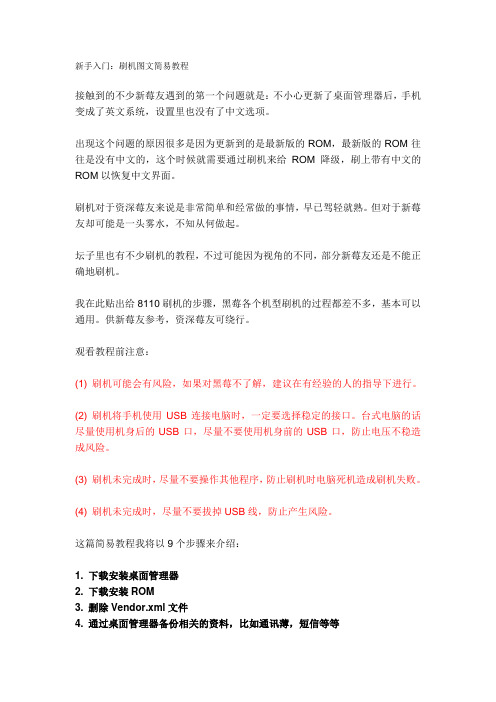
新手入门:刷机图文简易教程接触到的不少新莓友遇到的第一个问题就是:不小心更新了桌面管理器后,手机变成了英文系统,设置里也没有了中文选项。
出现这个问题的原因很多是因为更新到的是最新版的ROM,最新版的ROM往往是没有中文的,这个时候就需要通过刷机来给ROM降级,刷上带有中文的ROM以恢复中文界面。
刷机对于资深莓友来说是非常简单和经常做的事情,早已驾轻就熟。
但对于新莓友却可能是一头雾水,不知从何做起。
坛子里也有不少刷机的教程,不过可能因为视角的不同,部分新莓友还是不能正确地刷机。
我在此贴出给8110刷机的步骤,黑莓各个机型刷机的过程都差不多,基本可以通用。
供新莓友参考,资深莓友可绕行。
观看教程前注意:(1) 刷机可能会有风险,如果对黑莓不了解,建议在有经验的人的指导下进行。
(2) 刷机将手机使用USB连接电脑时,一定要选择稳定的接口。
台式电脑的话尽量使用机身后的USB口,尽量不要使用机身前的USB口,防止电压不稳造成风险。
(3) 刷机未完成时,尽量不要操作其他程序,防止刷机时电脑死机造成刷机失败。
(4) 刷机未完成时,尽量不要拔掉USB线,防止产生风险。
这篇简易教程我将以9个步骤来介绍:1. 下载安装桌面管理器2. 下载安装ROM3. 删除Vendor.xml文件4. 通过桌面管理器备份相关的资料,比如通讯薄,短信等等5. 下载WIPE,并WIPE手机(如果对刷机不是很了解的话,建议忽略5.步骤,直接进入6.)6. 应用程序加载器7. 刷机注意事项8. 设置向导9. 其他设置1. 下载安装桌面管理器桌面管理器下载地址/thread-405777-1-1.html在电脑上安装下载下来的桌面管理器文件,一路下一步即可。
这里有桌面管理器的安装和使用教程,也可以参考一下/thread-417141-1-1.html2. 下载安装ROM这里有很齐全的rom下载/thread-405777-1-1.html也可以到down. max pda. com (去掉空格)搜索如“8110 ROM”或“8110 OS”之类的关键词进行下载。
手动进入进入Recovery模式方法
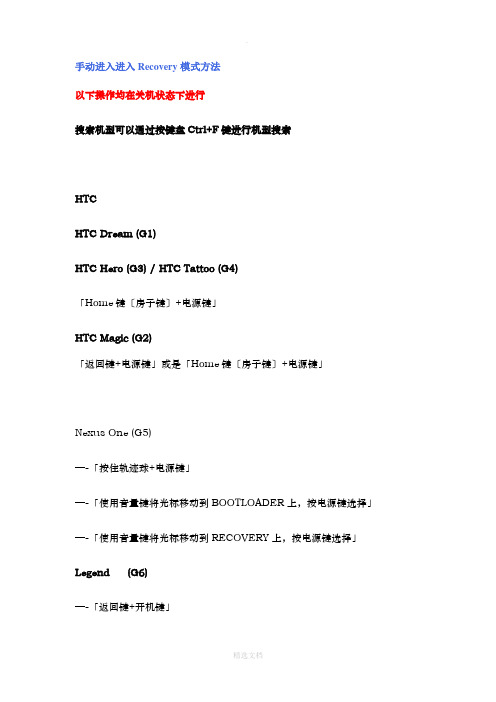
手动进入进入Recovery模式方法以下操作均在关机状态下进行搜索机型可以通过按键盘Ctrl+F键进行机型搜索HTCHTC Dream (G1)HTC Hero (G3) / HTC Tattoo (G4)「Home键〔房子键〕+电源键」HTC Magic (G2)「返回键+电源键」或是「Home键〔房子键〕+电源键」Nexus One (G5)—-「按住轨迹球+电源键」—-「使用音量键将光标移动到BOOTLOADER上,按电源键选择」—-「使用音量键将光标移动到RECOVERY上,按电源键选择」Legend (G6)—-「返回键+开机键」—-「进入HBOOT界面后,音量键将光标移动到Recovery选项上,按电源键选择」HTC Desire〔G7〕—-「音量下键+开机键」—-「进入HBOOT界面后,音量键将光标移动到Recovery选项上,按电源键选择」Wildfire (G8)—-「光学键+开机键」—-「进入HBOOT界面后,音量键将光标移动到Recovery选项上,按电源键选择」Aria (G9) / Desire HD (G10) / Incredible S(G11)Desire S (G12) / Wildfire-S (G13) / Sensation (G14)Salsa (G15) / ChaCha (G16) / EVO 3D (G17) Sensation XE (G18) / Raider 4G (G19)—-「音量下键+开机键」—-「进入HBOOT界面后,音量键将光标移动到Recovery选项上,按电源键选择」HTC EVO 4G HTC Incredible HTC Mytouch 4GHTC Thunderbolt HTC Mytouch 3G—-「音量下键+开机键」—-「进入HBOOT界面后,音量键将光标移动到Recovery选项上,按电源键选择」HTC Desire Z「音量加键+电源键」华为C8500「音量上键+电源键,同时按住10秒左右」C8500s「按拨号键(不是挂机键)+音量加键+电源键」C8600「拨号键+音量加键+电源键」C8650 / U8650「音量上键+电源键,等待约10秒」U8150 / U8150「拨号键〔绿色〕+音量加键+电源键」U8220 / U8230「菜单键〔Menu〕+挂机键+电源键」U8500「拨号键+音量上键+电源键」U8800 / U8800+「音量上键+电源键键」U8860「音量上键+电源键」U9000「音量上键+音量下键+电源键」LGP500「电源键+音量减键+Home键(房子键)」P920「音量下键+电源键,约八秒看到第一屏的瞬间松开电源键,但要保持按住音量减少键,直到能进入recovery界面」P970「音量下键+Home键〔房子键〕+电源键」P990 / P993「音量减键+电源键,直到出现黄色android字符或者LG开机屏幕闪烁第二次时马上松手」三星Nexus S「电源键+上音量键」i997 / i579 / i9000 / i9003 / i9100/ i9100 / i9220 / s5570「音量上键+HOME键+电源键」i9250「关机,同时按音量“+〞、音量“-〞和电源键」「进入fastboot后,选择recovery mode进入recovery模式」i897「音量上下键+开机键」w899 / s5830「Home键+电源键」i909「音量下键+电源键」i5700 / i7500u「音量下键+拨号键+电源键」i5800 / i5801「音量上键+音量下键+Home键+电源键」M180S「音量上键+照相键」E120L「音量上键+音量下键+电源键,当看到屏幕显示画面时松手,再按HOME 键」中兴N760「菜单键+音量上键+电源键」N600 / N600+「音量下键+电源键,等待出现Andriod字样时松开按键」V880 / V880+ / N880 / N880S「Home键〔房子键〕+音量加键+电源键」U880 / U960S「电源键+音量下键」X850「音量下键+电源键,等待出现绿色机器人后松开电源键,继续按住音量下键,等待出现闪一下的白色字样后松开按键」索尼. 爱立信以下操作均需刷入Recvoery之前方可操作,建议扣下电池并放置5秒后再操作ST17i SK17i ST18i—-「刷入Recovery之后,开机出现第一屏的时候连续按几下音量减键即可进入」E16i E15i〔X8〕E10iZ1i U20i LT18iLT15i LT11i X10—-「刷入Recovery之后,开机看到白色的Sony Ericsson 字样时就不停的按的返回键即可进入」Acer Liquid—-「音量减键盘+相机键+电源键」—-「震动三下后放开,再按下电源键进入recovery模式」首派A60「音量加键+相机键+电源键」联想A60「音量上键+Home键+电源键」MOTODefy原生系统:「音量下键+开机键」第三方recovery:「开机等到信号灯变蓝色,开机键+音量下键」Droid (Sholes)—-「推开键盘上,按住X键+电源键开机」—-「然后同时按住侧面的音量加键,再按照相键」Droid 2 (A955)—-「推开键盘,按住“X〞键+电源键+搜索键」MB200—-「按一下电源键松开,LED灯亮后,在屏幕显示白底黑色的M时,按住照相键不放」—-「出现黑底绿字后,松开手,此时按音量加键就是进入fastboot,按音量减键就进入Recovery」—-「假设是官方原版的Recovery,看到三角形和感慨号的图案时,推开键盘按下ALT+L键即可」MB300—-「照相键+开机键,屏幕上出现三角形符号后松开所有手指」—-「先按住音量向上键,再轻按相机键」—-「如果您的Bootloader版本是是90.78——上面的第一步那么是按住键盘上的X键+开机键,其他步骤一致」MB520—-「电源键+音量减键」—-「出现一个三角图标后同时按〔音量加+音量减〕进入Recovery的界面」MB611—-「X键+开机键,看到机器人图标后,再按键盘左下角的@键即可。
HTC刷机
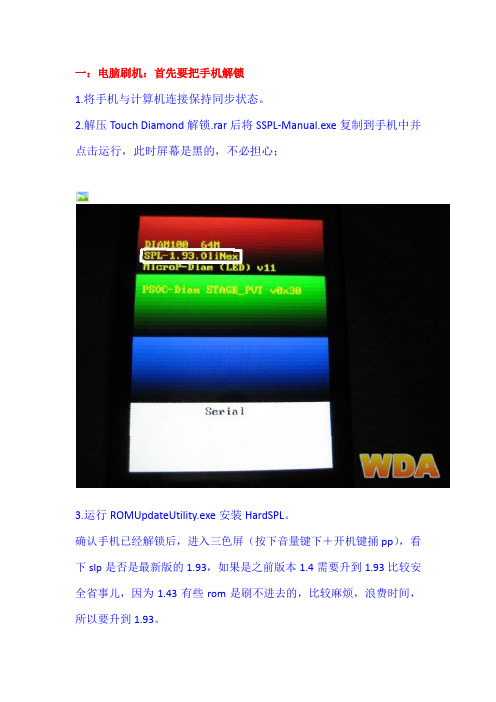
一:电脑刷机:首先要把手机解锁1.将手机与计算机连接保持同步状态。
2.解压Touch Diamond解锁.rar后将SSPL-Manual.exe复制到手机中并点击运行,此时屏幕是黑的,不必担心;3.运行ROMUpdateUtility.exe安装HardSPL。
确认手机已经解锁后,进入三色屏(按下音量键下+开机键捅pp),看下slp是否是最新版的1.93,如果是之前版本1.4需要升到1.93比较安全省事儿,因为1.43有些rom是刷不进去的,比较麻烦,浪费时间,所以要升到1.93。
刷机之前手机的电量要确保在50%以上相对安全,按照上述的方法进入三色屏,把手机与电脑相连接,手机屏幕下方显示usb字样,点击升级程序开始刷机,耐心等待进度表走到100%,电脑显示fish刷机完成。
二:硬启动:按住音量键下+确认键同时捅pp。
按下音量键上是只格式化手机,按下音量键下是手机和存储卡同时格式化。
三:卡刷机:首先要解锁,把刷机包xxx.nbh文件改名为DIAMIMG.nbh文件放在存储卡根目录(注意大小写),然后按住音量键下+返回键捅pp。
等待进行到刷机窗口,按下开机键开始刷机,等待进度到100%完成显示update complete update success,刷机完成,捅pp重启OK。
PPC ROM更新实用工具ROMUpdateUtility V3.27.4.3下载 (45.09 KB)46 秒前下载 (45.68 KB)46 秒前下载 (32.06 KB)46 秒前下载 (34.68 KB)46 秒前下载 (38.24 KB)46 秒前下载 (13.44 KB)46 秒前。
各机型进入recovery模式方法

HTCHTC Dream (G1)HTC Hero (G3) / HTC Tattoo (G4)「Home键(房子键)+电源键」HTC Magic (G2)「返回键+电源键」或是「Home键(房子键)+电源键」Nexus One (G5)----「按住轨迹球+电源键」----「使用音量键将光标移动到BOOTLOADER上,按电源键选择」----「使用音量键将光标移动到RECOVERY上,按电源键选择」Legend (G6)----「返回键+开机键」----「进入HBOOT界面后,音量键将光标移动到Recovery选项上,按电源键选择」HTC Desire(G7)----「音量下键+开机键」----「进入HBOOT界面后,音量键将光标移动到Recovery选项上,按电源键选择」Wildfire (G8)----「光学键+开机键」----「进入HBOOT界面后,音量键将光标移动到Recovery选项上,按电源键选择」Aria (G9) / Desire HD (G10) / Incredible S(G11)Desire S (G12) / Wildfire-S (G13) / Sensation (G14) Salsa (G15) / ChaCha (G16) / EVO 3D (G17) Sensation XE (G18) / Raider 4G (G19)----「音量下键+开机键」----「进入HBOOT界面后,音量键将光标移动到Recovery选项上,按电源键选择」HTC EVO 4G HTC Incredible HTC Mytouch 4GHTC Thunderbolt HTC Mytouch 3G----「音量下键+开机键」----「进入HBOOT界面后,音量键将光标移动到Recovery选项上,按电源键选择」HTC Desire Z「音量加键+电源键」华为C8500「音量上键+电源键,同时按住10秒左右」C8500s「按拨号键(不是挂机键)+音量加键+电源键」C8600「拨号键+音量加键+电源键」C8650 / U8650 / U8950D / U9500E / C8650S / C8812E「音量上键+电源键,等待约10秒」U8150「拨号键(绿色)+音量加键+电源键」U8220 / U8230「菜单键(Menu)+挂机键+电源键」U8500「拨号键 +音量上键+电源键」U8800 / U8800+「音量上键+电源键键」U8860「音量上键+电源键」U9000「音量上键+音量下键+电源键」LGP500「电源键+音量减键+Home键(房子键)」P920「音量下键+电源键,约八秒看到第一屏的瞬间松开电源键,但要保持按住音量减少键,直到能进入recovery界面」P970「音量下键+Home键(房子键)+电源键」P990 / P993「音量减键+电源键,直到出现黄色android字符或者LG开机屏幕闪烁第二次时马上松手」三星Nexus S「电源键+上音量键」i997 / i579 / i9000 / i9003 / i9100 / i9100 / i9220 / s5570 / 7100「音量上键+HOME键+电源键」i9250「手机关机,同时按音量“+”、音量“-”和电源键」「手机进入fastboot后,选择recovery mode进入recovery模式」i897「音量上下键+开机键」w899 / s5830「Home键+电源键」i909「音量下键+电源键」i5700 / i7500u「音量下键+拨号键+电源键」i5800 / i5801「音量上键+音量下键+Home键+电源键」M180S「音量上键+照相键」E120L「音量上键+音量下键+电源键,当看到手机屏幕显示画面时松手,再按HOME键」中兴N760「菜单键+音量上键+电源键」N600 / N600+「音量下键+电源键,等待手机出现Andriod字样时松开按键」V880 / V880+ / N880 / N880S「Home键(房子键)+音量加键+电源键」U880 / U960S /U970 / U950 / U930 / N880E「音量下键+开机键」X850「音量下键+电源键,等待出现绿色机器人后松开电源键,继续按住音量下键,等待出现闪一下的白色字样后松开按键」OPPO:U705T / X907 / X909关机长按:[音量上键+电源键]约10秒索尼. 爱立信以下操作均需刷入Recvoery之后方可操作,建议扣下电池并放置5秒后再操作ST17i SK17i ST18i----「刷入Recovery之后,开机出现第一屏的时候连续按几下音量减键即可进入」E16i E15i(X8) E10iZ1i U20i LT18iLT15i LT11i X10----「刷入Recovery之后,开机看到白色的Sony Ericsson 字样时就不停的按手机的返回键即可进入」Acer Liquid----「音量减键盘+相机键+电源键」----「手机震动三下后放开,再按下电源键进入recovery模式」卓普:ZP900:音量上键+电源键ZP500+ :音量上键+电源键小米M1:音量上键+电源键首派A60「音量加键+相机键+电源键」联想:A60:「音量上键+Home键+电源键」A75:[音量上键+电源键]Callbar(小雨滴):音量上键+电源键北斗小辣椒I2:音量上键+电源键GLX L100:音量上键+电源键青橙定放(M3):音量上键+电源键金立:GN868:音量上键+电源键佳域G3: 关机长按[音量上键+电源键]MOTODefy原生系统:「音量下键+开机键」第三方recovery:「开机等到信号灯变蓝色,开机键+音量下键」Droid (Sholes)----「推开键盘上,按住X键+电源键开机」----「然后同时按住侧面的音量加键,再按照相键」Droid 2 (A955)----「推开键盘,按住“X”键+电源键+搜索键」MB200----「按一下电源键松开,LED灯亮后,在屏幕显示白底黑色的M时,按住照相键不放」----「出现黑底绿字后,松开手,此时按音量加键就是进入fastboot,按音量减键就进入Recovery」----「若是官方原版的Recovery,看到三角形和感叹号的图案时,推开键盘按下ALT+L键即可」MB300----「照相键+开机键,屏幕上出现三角形符号后松开所有手指」----「先按住音量向上键,再轻按相机键」----「如果您的Bootloader版本是是90.78——上面的第一步则是按住键盘上的X键+开机键,其他步骤一致」MB520----「电源键+音量减键」----「出现一个三角图标后同时按(音量加+音量减)进入Recovery的界面」MB611----「X键+开机键,看到机器人图标后,再按键盘左下角的@键即可。
HTC刷机详细教程
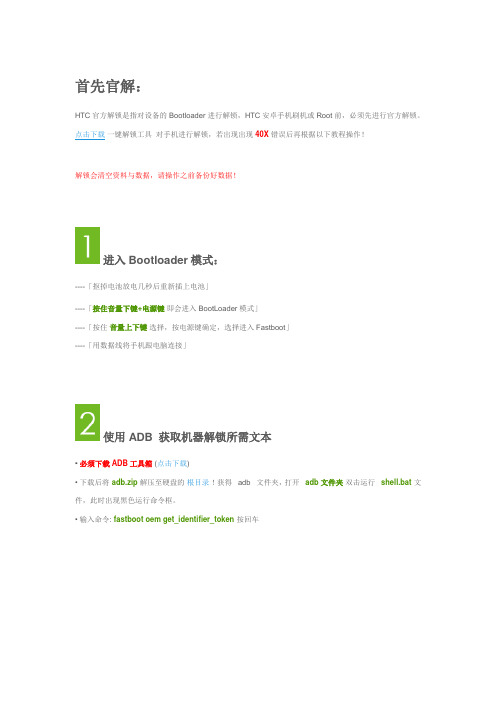
首先官解:HTC官方解锁是指对设备的Bootloader进行解锁,HTC安卓手机刷机或Root前,必须先进行官方解锁。
点击下载一键解锁工具对手机进行解锁,若出现出现40X错误后再根据以下教程操作!解锁会清空资料与数据,请操作之前备份好数据!进入Bootloader模式:----「抠掉电池放电几秒后重新插上电池」----「按住音量下键+电源键即会进入BootLoader模式」----「按住音量上下键选择,按电源键确定,选择进入Fastboot」----「用数据线将手机跟电脑连接」使用ADB 获取机器解锁所需文本•必须下载ADB工具箱 (点击下载)•下载后将adb.zip解压至硬盘的根目录!获得 adb 文件夹,打开adb文件夹双击运行shell.bat文件,此时出现黑色运行命令框。
•输入命令: fastboot oem get_identifier_token按回车•按回车后会自动运行出现一段文本。
•如下图:在命令提示窗口内点击鼠标右键 ---> 标记准确选择框内的字体,不能有空格!•按“回车” 确认复制所选区域文本, 再将文本保存备用!准确选择框内的字体,不能有空格!点击传送跳转到HTC解锁所需的注册页面,填写如下信息•填写完成后,点击下方的绿色按钮Register提交注册信息(请勿使用QQ邮箱注册!尽量使用谷歌邮箱,或者163等邮箱!)•信息填写不正确会出现Registration Error•正确填写注册信息提交注册后,会提示注册成功,并且需要您前往注册邮箱收取激活邮件激活注册!()前往您的注册邮箱查看激活邮件,点击链接或将链接地址复制到浏览器粘帖完成注册(若没有收到相关邮件,可检查下邮件是否被拦截在垃圾箱!)点击传送至HTC解锁页面•将第二步获得的文本,拷贝到HTC解锁页面的文本框内•点击「Submit」后HTC会重新发一封邮件到您的注册邮箱内,里面会包含一个名为“unlock_code.bin”的附件•下载附件并放到之前下载获得的ADB文件夹•输入:fastboot flash unlocktoken Unlock_code.bin按“回车”键•此时手机会弹出一个解锁界面,按音量上键按键选择YES,点电源按键确认,重启后即完成解锁。
- 1、下载文档前请自行甄别文档内容的完整性,平台不提供额外的编辑、内容补充、找答案等附加服务。
- 2、"仅部分预览"的文档,不可在线预览部分如存在完整性等问题,可反馈申请退款(可完整预览的文档不适用该条件!)。
- 3、如文档侵犯您的权益,请联系客服反馈,我们会尽快为您处理(人工客服工作时间:9:00-18:30)。
HTC MyTouch 4G刷机图文教程
MyTouch 4G手机在国内属于冷门机,水货市场价格低廉,尤其适合喜欢刷机ROM的玩家。
下面给大家一篇HTC MyTouch 4G刷机图文教程。
一、首先确认myTouch 4G手机是不是SuperCID,确认方法:关机状态下,同时按音量下键和开机键查看第一行最后字符;
如果是“S-ON”,说明你的手机还不是SuperCID
如果是“S-OFF”,恭喜你,你已经是SuperCID,可以任意刷机。
二、刷机之前,恢复出厂设置
1、把内存卡、电话卡拔出
2、关机状态下,同时按音量下键和开机键,进入HBOOT(等待自动检测内存卡完毕)
3、按音量上/下选择recovery ;按关机键确认进入recovery
4、选择wipe data/factory reset ,滚迹球确定,等待恢复
5、选择reboot system now,重启手机
6、完成
三、下载一下官方ROM就可以刷机了
1、下载完成后,改名称为PD15IMG.zip,放进内存卡根目录
2、同样,关机状态下,同时按音量下键和开机键(手机自动进入HBOOT,右上角有验证、刷机进度条)
3、验证完成,提示是否需要更新(YES/NO),选择YES(按音量上键),手机自动刷机。
4、刷机完成,提示是否需要重启设备(YES/NO),选择YES(按音量上键),手机自动重启进入系统。
5、现在你的手机已经变为原版官方系统(有可能S-OFF会变回S-ON)
安卓刷机教程,深度安卓门户站:/。
